كيفية إزالة الصوت من MP4 باستخدام هذه الأدوات عبر الإنترنت وغير المتصلة
هناك أوقات يكون فيها صوت ملف MP4 الخاص بنا ليس بجودة ممتازة. لذلك ، نتيجة لذلك ، لن تجعل مقاطع الفيديو الخاصة بنا في حالة جيدة. ولكن بفضل تقدمنا التكنولوجي ، لدينا الآن خيار قم بإزالة الصوت من ملف MP4. قد تدور بعض الأسئلة في ذهنك حول ما ستفعله لإزالة الصوت من مقاطع الفيديو الخاصة بك. مع ذلك ، يمكنك الاعتماد على هذا المنشور. سنناقش كيفية استخراج الصوت من ملف MP4 الخاص بك بمساعدة الأدوات المتصلة بالإنترنت وغير المتصلة أدناه.
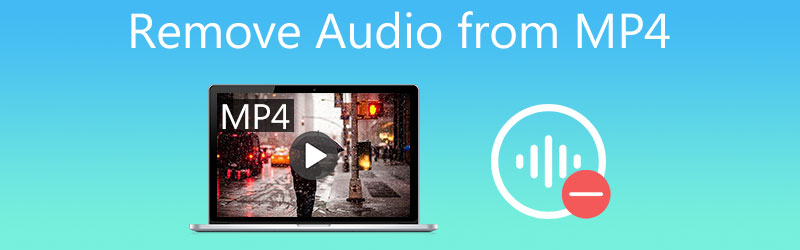
- الجزء 1. كيفية إزالة الصوت من MP4 على سطح المكتب
- الجزء 2. كيفية إزالة الصوت من MP4 عبر الإنترنت مجانًا
- الجزء 3. مخطط المقارنة
- الجزء 4. أسئلة وأجوبة حول كيفية إزالة الصوت من MP4
الجزء 1. كيفية إزالة الصوت من MP4 على سطح المكتب
لنفترض أنك تبحث عن برنامج بدوام كامل يساعدك في إزالة الصوت من ملف MP4 بسهولة. في هذه الحالة ، أنت بحاجة محول الفيديو فيدمور. إنها أداة متوفرة على كل من أجهزة Mac و Windows. هذه الأداة هي رفيق رائع لتحرير مقاطع الصوت والفيديو. إنه يوفر واجهة سهلة الاستخدام للغاية تساعد المستخدمين على تحرير ملفاتهم المفضلة بسهولة. بصرف النظر عن ذلك ، فإن Vidmore ليس خاصًا بالملف الذي ستقوم بتعديله لأنه يدعم أكثر من 200 تنسيق ملف. بمساعدة إعدادات الصوت الخاصة به ، سوف تتنقل في صوت ملف MP4 في بضع شرائح فقط. مدهش أليس كذلك؟
شيء آخر هو أنه لن يسمح لك بالتعثر في عملية التحويل لمجرد أن حجم ملفك كبير. تقريبًا كل الراحة التي تبحث عنها موجودة في هذا البرنامج. مع ذلك ، إليك عملية دليل خطوة بخطوة يمكنك اتباعها.
الخطوة 1: الحصول على محرر الصوت والفيديو
قبل أن تبدأ ، قم بتنزيل التطبيق من صفحة الويب الرسمية للبرنامج. إذا كنت ترغب في الحصول على الأداة الآن ، فانقر فوق أحد ملفات تحميل أزرار لتثبيته وتشغيله.
الخطوة 2: أدخل ملف MP4 الذي تحتاجه لإزالة الصوت
بمجرد تشغيل الأداة على جهازك ، افتحها وانقر فوق إضافة ملفات في الجزء العلوي الأيسر من الشاشة ، أو يمكنك النقر فوق علامة الزائد الموجودة على الشاشة المركزية.
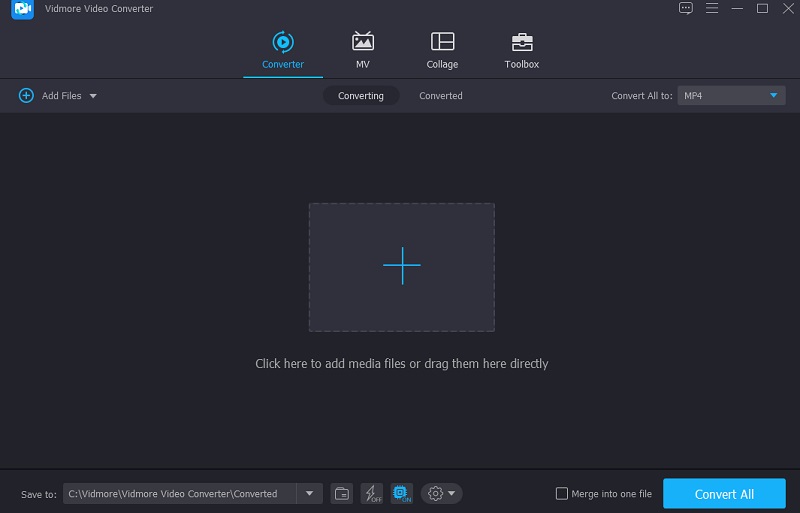
الخطوة 3: انتقل إلى قسم التحرير
عندما يكون ملف MP4 الخاص بك على ملف الجدول الزمني، انتقل إلى قسم التحرير بالنقر فوق نجمة أسفل الصورة المصغرة للفيديو. سيتم توجيهك إلى إعدادات الصوت. وسترى شريطي التمرير في الجزء السفلي من الفيديو. حرك ال الصوت المنزلق إلى اليسار حتى تصل 0%. بمجرد إزالة الصوت بالفعل من ملف MP4 ، انقر فوق حسنا زر.

الخطوة 4: تحويل ملف MP4 المعدل
إذا قررت التغييرات في ملفك ، فانقر فوق تحويل جميع الزر الموجود في الجزء السفلي من الواجهة. وهذا كل ما عليك فعله!
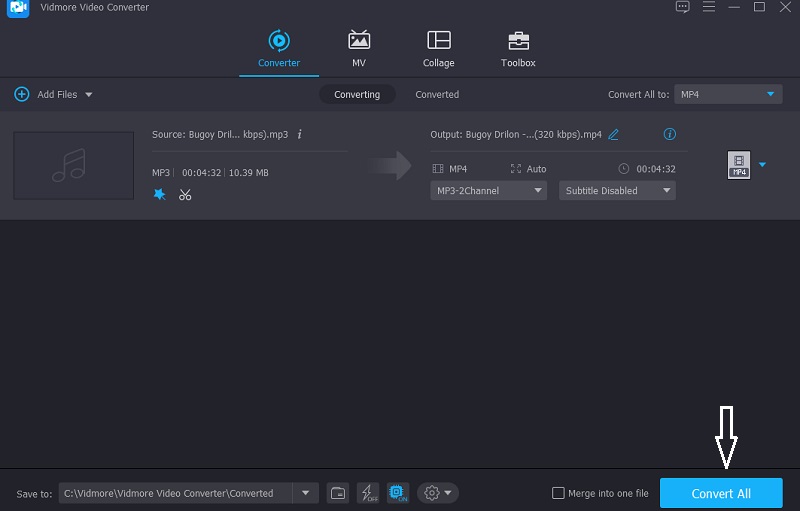
الجزء 2. كيفية إزالة الصوت من MP4 عبر الإنترنت مجانًا
إذا كنت تستخدم برامج لا ترغب في تثبيت تطبيقات تابعة لجهات خارجية فيها ، فيمكنك أيضًا استخدام أداة عبر الإنترنت. سيشارك هذا الجزء الأدوات الثلاث المختلفة التي ستساعدك على إزالة الصوت من MP4 عبر الإنترنت.
1. مزيل الصوت
يسمح لك Audio Remover بإزالة الصوت من ملف MP4 دون ترميزه مرة أخرى. كما أنه قابل للتطبيق على أجهزة Mac و Windows. وهو يدعم تنسيقات ملفات مختلفة مثل MP4 و AVI و MOV وغيرها الكثير. كما يأتي بواجهة سهلة الاستخدام. مزيل الصوت مجاني أيضًا ويسمح لك بتحميل ملفات تصل إلى 500 ميجا بايت.
الخطوة 1: انتقل إلى الموقع الرئيسي لبرنامج AudioRemover. ثم ، انقر فوق تصفح وابحث عن ملف MP4 على ملف مجلد.
الخطوة 2: بمجرد أن يكون ملف MP4 على ملف الجدول الزمني، انقر على رفع فيديو.
الخطوه 3: قد يستغرق تحميل الملف بعض الوقت. أخيرًا ، انقر فوق تحميل ملف.

2. Clideo
أداة أخرى على الإنترنت تأتي مع أداة تحرير غنية هي Clideo. إنه مستند إلى الويب ، ويمكنك استخدامه مجانًا. يدعم Clideo تنسيقات فيديو مختلفة مثل MP4 ، VI ، MPG ، VOB ، WMV ، MOV ، إلخ. بمساعدة واجهة البرنامج المبنية على المتصفح ، يمكنك بسهولة إزالة صوت ملف MP4 الخاص بك في عدد قليل من الإجراءات.
الخطوة 1: قم بزيارة الموقع الرسمي لتطبيق Clideo ليتم توجيهك إلى الواجهة الرئيسية.
الخطوة 2: ثم ، انقر فوق اختر ملف وتحميل مقطع فيديو لإزالة الصوت عن طريق تحديده من جهازك أو مكتبة.
الخطوه 3: أخيرًا ، انقر فوق ملف تحميل زر ، وهذا كل شيء!
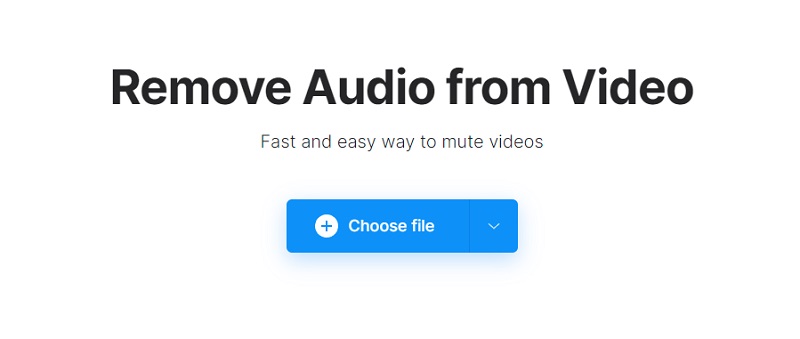
3. ملف كونفيرتو
يعد File Converto أحد أكثر برامج تحرير الصوت والفيديو سهولة في الاستخدام عبر الإنترنت والتي ستساعدك على إزالة صوت ملف MP4. يعمل على كل جهاز دون الحاجة للاشتراك به. أخيرًا ، يسمح بتحويل الفيديو بحجم ملف أقصى 500 ميغا بايت. لمساعدتك في التنقل في هذه الأداة ، إليك دليل بسيط أدناه.
الخطوة 1: انتقل إلى الموقع الرسمي لـ FileConverto وانقر فوق تصفح زر. بعد ذلك ، اختر ملف MP4 الذي ترغب في حذف الصوت منه.
الخطوة 2: ثم ، انقر فوق أرسل الآن زر وانتظر تحميل الملف الخاص بك.
الخطوه 3: أخيرًا ، انقر فوق تحميل ملف لحفظه في ملف مجلد.

الجزء 3. مخطط المقارنة
فيما يلي مخطط بسيط يتعلق بأوجه التشابه والاختلاف بين المحررين عبر الإنترنت وغير المتصلين والذي سيساعدك على إزالة الصوت من ملفات الفيديو الخاصة بك.
| دلائل الميزات | محول الفيديو فيدمور | مزيل الصوت | تحويل الملف |
| متوفر على نظامي التشغيل Windows و Mac | |||
| واجهة بديهية | |||
| تقدم الكثير من تنسيقات الملفات | |||
| المتحولون بلا حدود | |||
الجزء 4. أسئلة وأجوبة حول كيفية إزالة الصوت من MP4
كيفية إزالة الصوت من MP4 Windows Movie Maker؟
في Windows Movie Maker ، افتح مقاطع الفيديو واستوردها. ثم اختر ملف الفيديو الذي ترغب في حذف الصوت منه. بعد ذلك ، في الجانب الأيسر من القائمة ، حدد خيار التحرير ، وستجد حجم الفيديو مع مكبر صوت بجانبه. أخيرًا ، اختر السماعة وأدر مستوى الصوت إلى اليسار لإيقاف تشغيل مكبر الصوت.
هل يوجد تطبيق على نظام Android يمكنه إزالة الصوت من ملف MP4؟
قطعا نعم! يمكنك تجربة تطبيق Timbre ، وهو تطبيق تحرير مجاني لنظام Android.
هل يمكنني استخدام iMovie لإزالة الصوت من ملف MP4 الخاص بي؟
نعم ، يمكنك استخدام تطبيق iMovie لاستخراج صوت ملف MP4 الخاص بك. يمكنك الحصول عليه من متجر التطبيقات مجانًا.
خاتمة
ها أنت ذا! اجعل من الممكن إزالة الصوت من ملف MP4 باستخدام الأدوات المناسبة. منذ أن رأيت كيفية إزالة الصوت من MP4 عبر الإنترنت وأدوات غير متصلة بالإنترنت في هذا المنشور ، لا توجد طريقة لا يمكنك القيام بها في ملفك!


